Бывают случаи, что кампания в Google Shopping плохо работает. Специалист может тестировать варианты на автоматических и ручных ставках на группу товаров по цене или вариант с умной кампанией, но бюджет продолжает сливаться без результатов.
Василий Волошин, автор Telegram-канала «Нескромный маркетолог», говорит, что в таком случае нужно поставить ручные ставки каждому товару отдельно. В результате специалист получает для каждого товара индивидуальную ставку, в зависимости от цены самого товара. Найстроку google merchant center можно сделать в сервисе Google Merchant Center. Как это сделать – читайте дальше.
Содержание
Почему рекламная кампания не приносит прибыль?
Как сделать индивидуальную ставку для товара в Google Merchant Center
Как сделать индивидуальную ставку для товара в интерфейсе Google Ads
Почему аккаунт Merchant Center блокируют, и как можно решить эту проблему?
Почему рекламная кампания не приносит прибыль?
Нерентабельной рекламная кампания может стать из-за нескольких причин. Возможно, у кампании небольшой каталог товаров или цена на продукт выше, чем у конкурентов, либо цены на товары очень разные. Логично, что товар за 100 и 10 000 гривен будет продаваться по-разному, и ставить единую ставку на них нельзя. В таком случае лучше делать индивидуальную ставку.
Как сделать индивидуальную ставку для товара в Google Merchant Center
Для начала необходимо перейти в Google-рекламу, зайти в торговую кампанию, выбрать раздел «Настройки», «Ставки и бюджет», скрыть вкладку «Ставки» и выбрать пункт «Изменить стратегию и назначение ставок» – «Максимальное количество кликов».
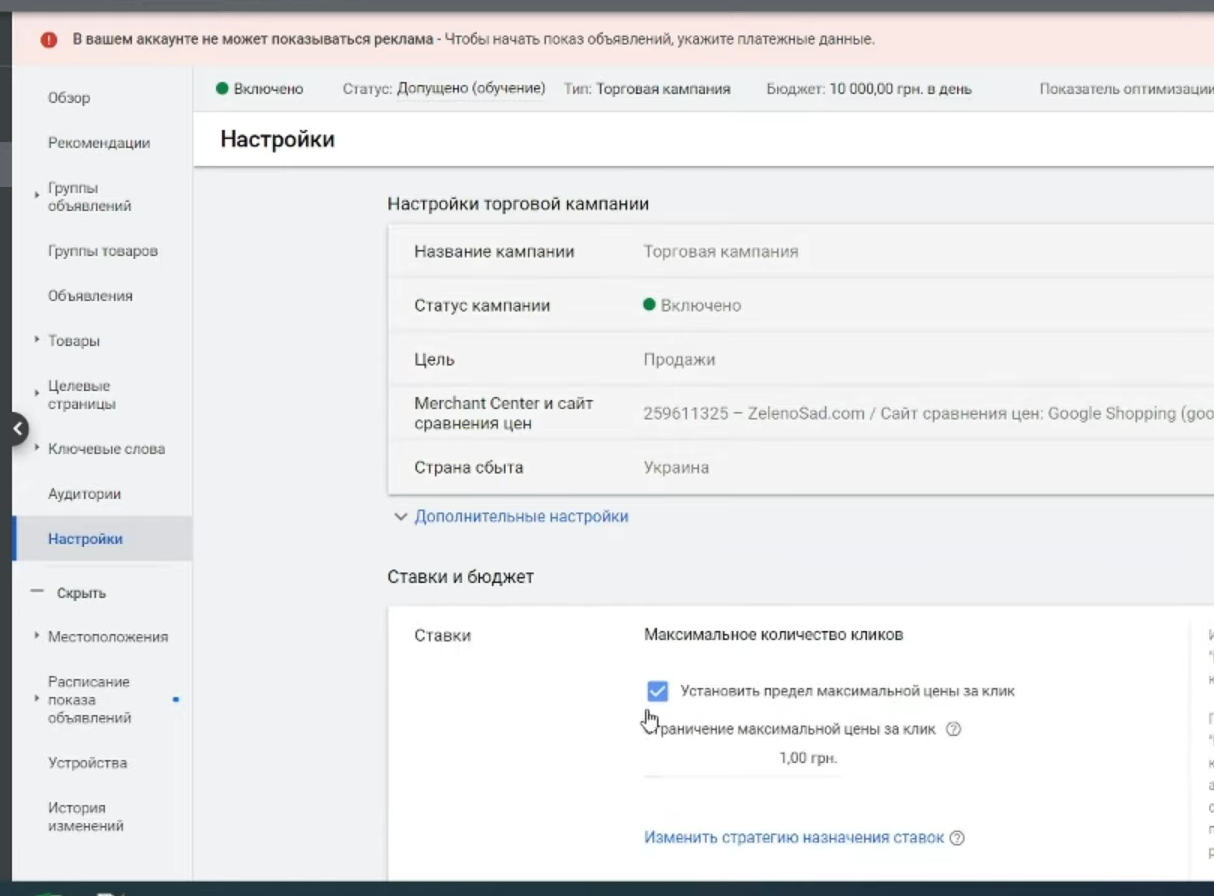
Следующим шагом раскрываем пункт «Ставки», выбираем раздел «Изменить стратегию и назначение ставок», меняем раздел «Стратегия и назначение ставок, максимальное количество кликов» на «Назначение цены за клик вручную». После этого убираем оптимизатор, чтобы он не подбрасывал ставку.
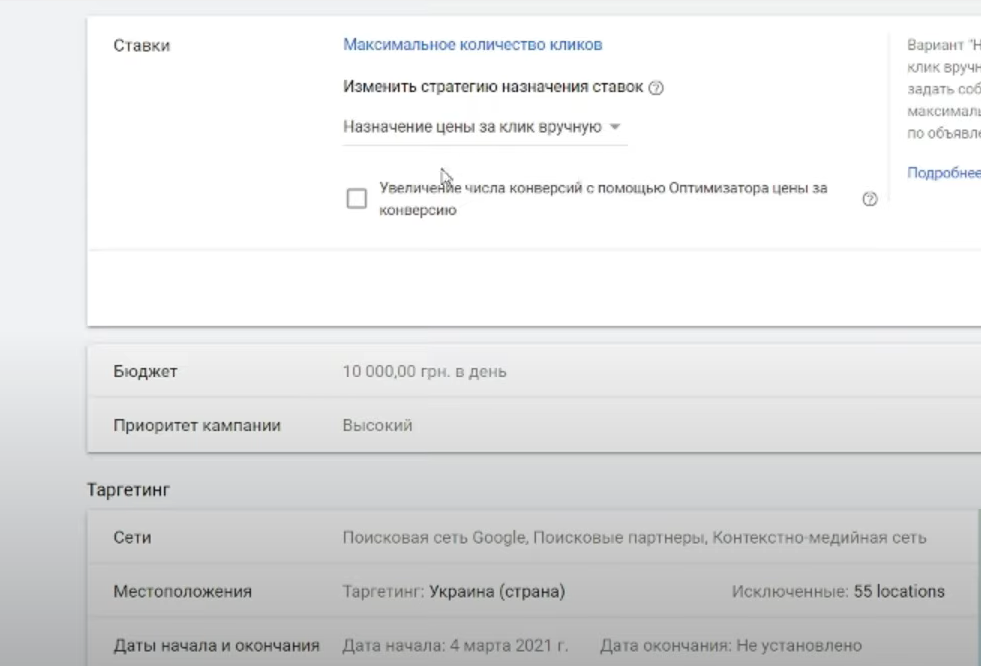
Бывают случаи, если ставится ручная ставка с оптимизатором, максимальная цена за клик стоит, допустим, 50 копеек, а оптимизаторы ее поднимают до нескольких гривен. Поэтому оптимизатор цены за конверсию лучше выключить.
Двигаемся дальше во вкладку «Группы товаров». Нажимаем кнопку «+» и на уровне раздела «Разбить группу все товары по параметру», выбираем «Идентификатор».
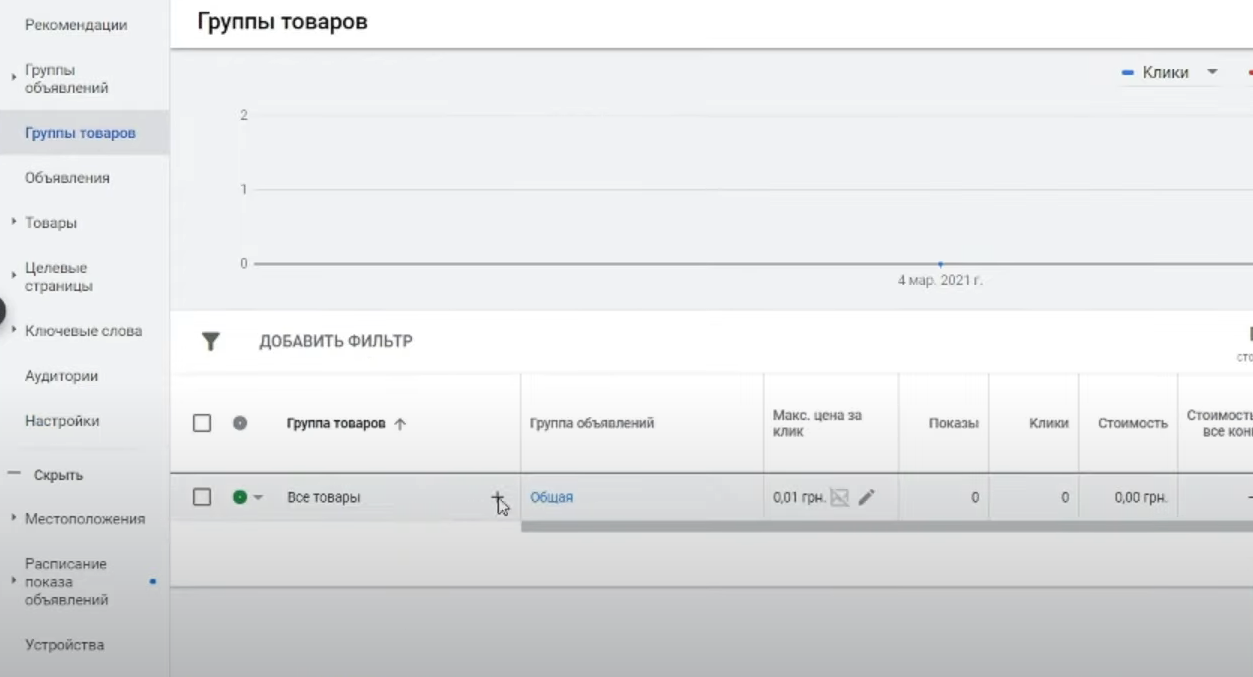
Если у вас товары уже были разбиты, то сначала нажимаем кнопку «Очистить», а дальше выбираем любой идентификатор. Потом выбираем пункт «Перейти к изменению ставок» и «Сохранить».
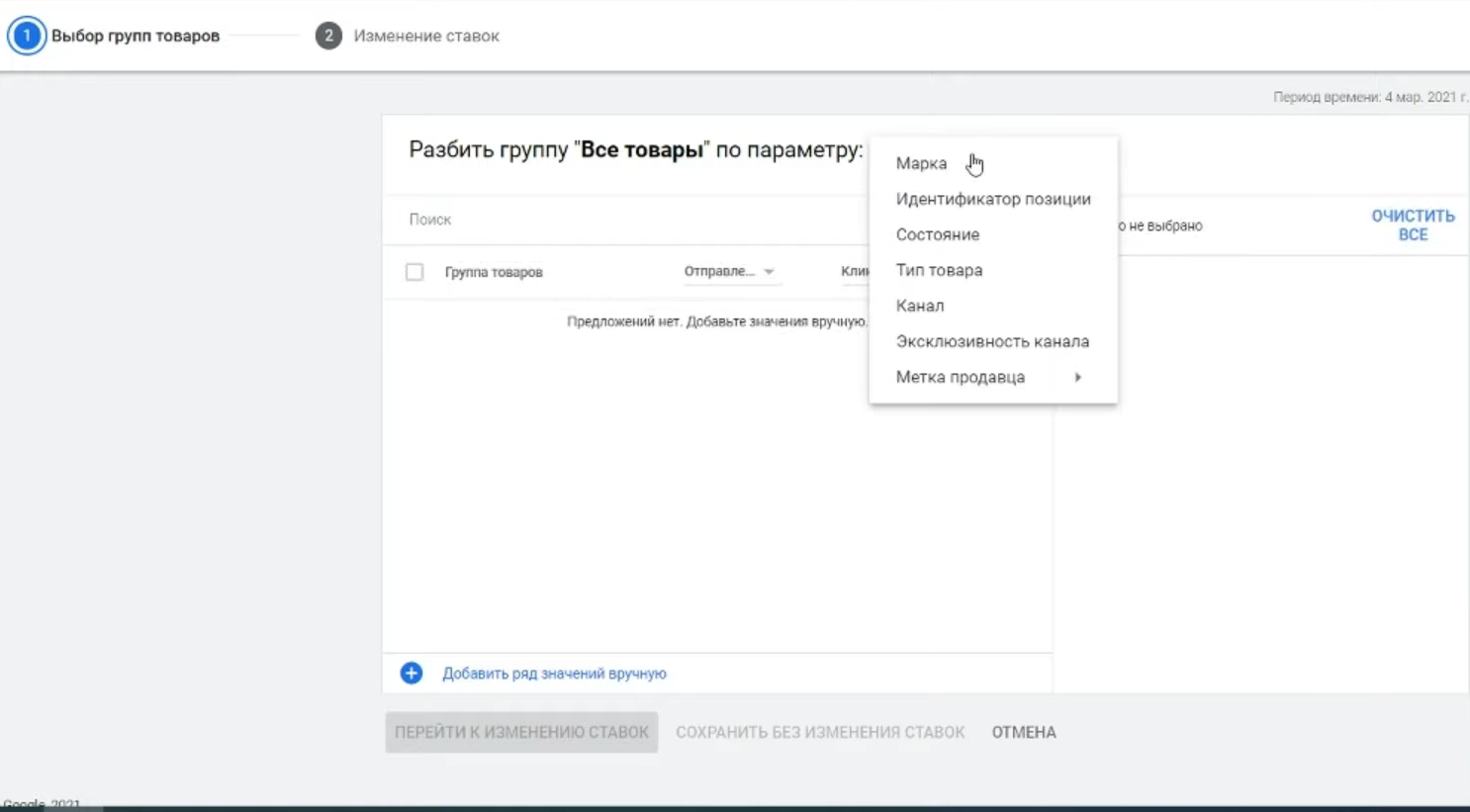
По умолчанию цена за клик будет равна одной копейке, если вы нигде не поставили другую ставку. Этот показатель можно не изменять.
Как сделать индивидуальную ставку для товара в интерфейсе Google Ads
Для этого необходимо перейти в Merchant Center в раздел «Товары», дальше в подраздел «Фиды» и выбрать пункт «Посмотреть товары». После этого нажать на кнопку «Скачать товары» и «Сохранить».
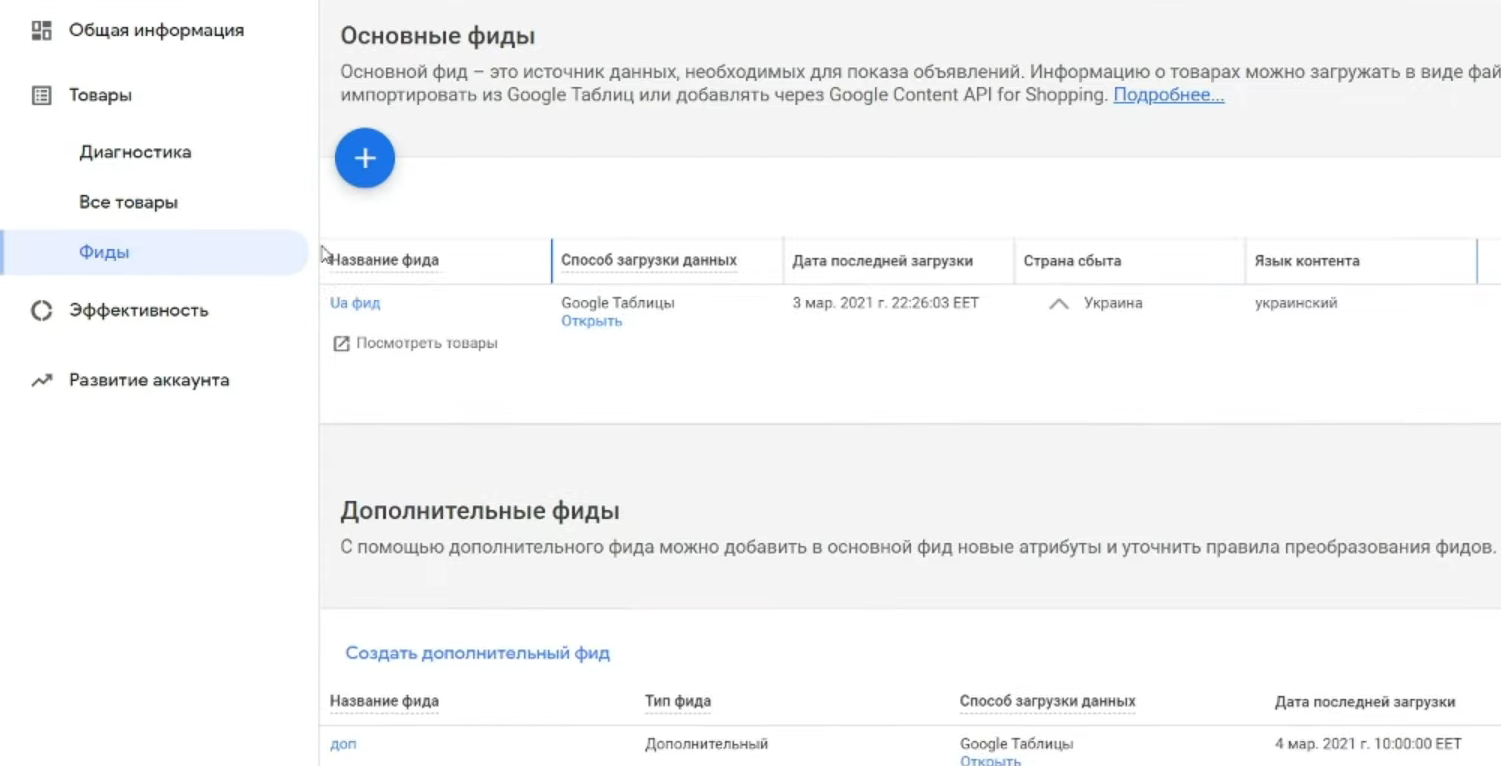
Полученный файл необходимо разархивировать в папку, а файл из нее открыть с помощью Notepad++.
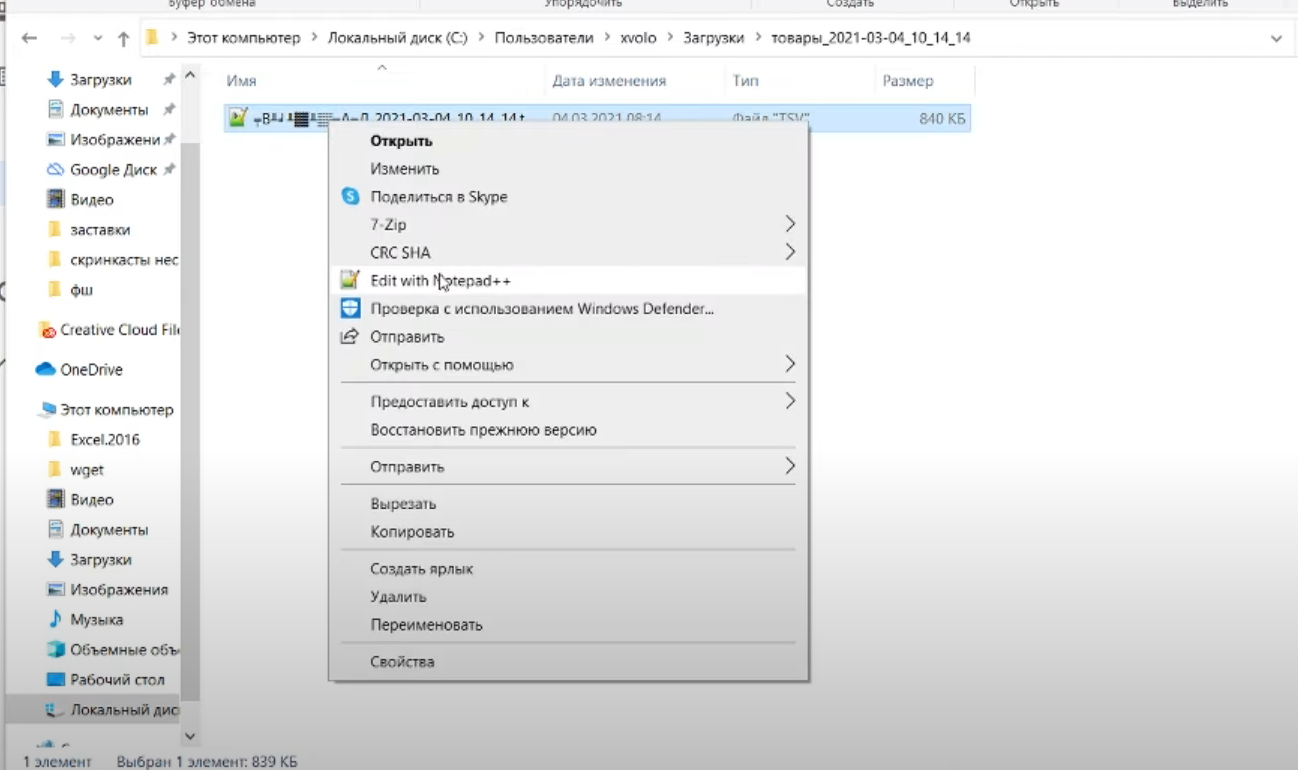
Нажатием кнопок Ctrl+A, Ctrl+C переходим в Excel и в таблицу вставляем данные, расширяем поле идентификатора. Столбец с идентификаторами преобразуем в числовое значение нажатием комбинации «Идентификатор» – «Главная» – формат «Числовой». Уберите нули – и ваш идентификатор готов.
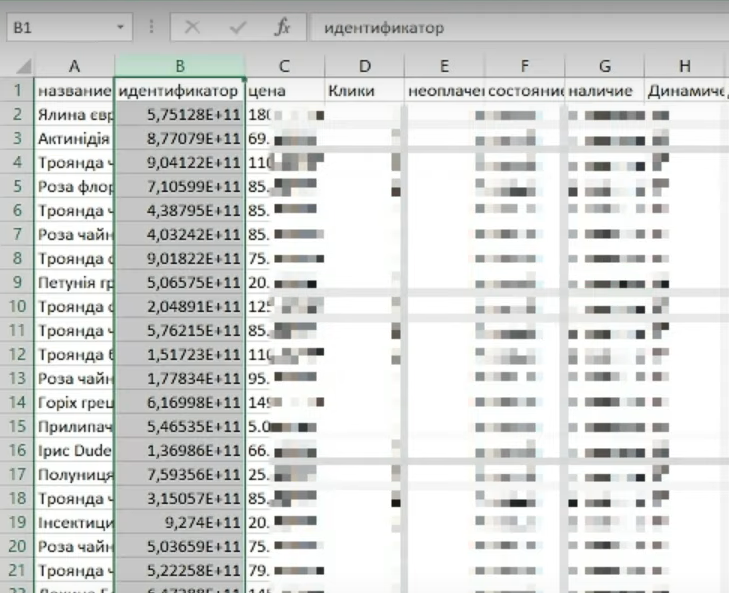
Все столбцы, кроме идентификатора и цены, вам уже не нужны. Их можно удалить, а также убрать нули и валюту. После этого товары можно отсортировать по цене. Для этого надо нажать кнопки «Данные – Сортировка – Цена».
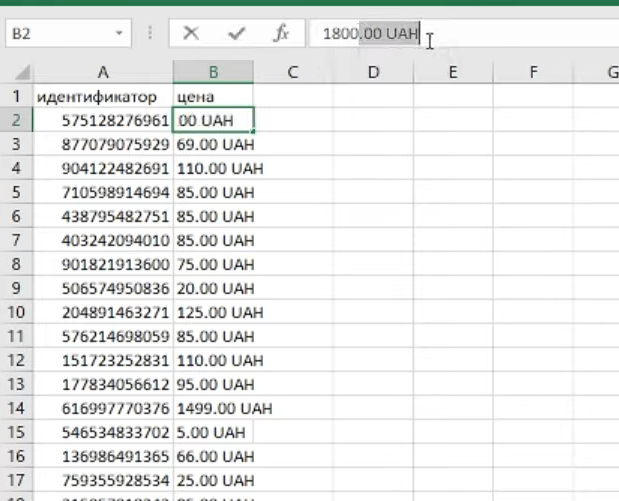
Обратите внимание: галочка должна стоять возле пунктов «Мои данные содержат заголовки» и «По возрастанию».
Сделав эти действия, установите коэффициент 0,001 и продлите его на все товары. Этот коэффициент равен 10 % стоимости товаров при 100 кликах. Теперь сделайте формулу «= цена умножается на коэффициент» и тоже протяните ее на все товары. К примеру, у вас должно получиться, что товар, который стоит 7 500 грн, будет рекламироваться по 7,5 грн. А товар, который стоит 5-10 грн, будет рекламироваться по 1 копейке либо не будет участвовать в рекламе вообще.
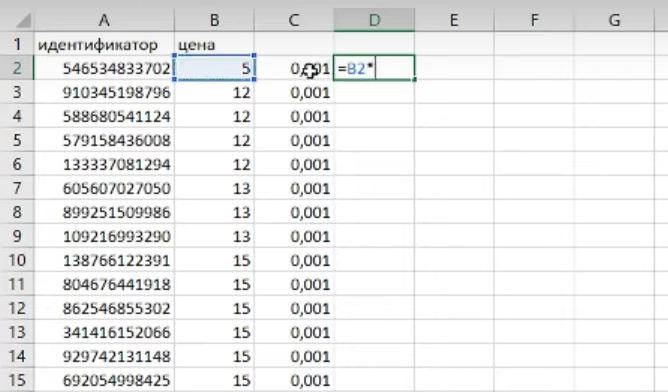
Следующий этап – переход в Google Ads Editor и скачивание кампании.
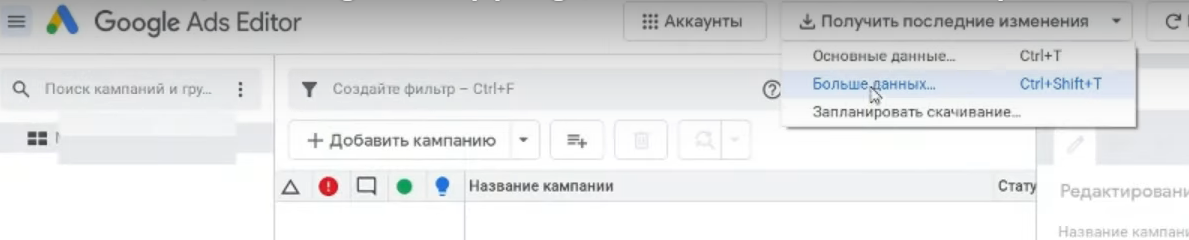
После загрузки перейдите в свою кампанию и нажмите вкладку «На уровне ключевых слов», потом – «Группы товаров» и выберите строку с вашим идентификатором. Нажмите Ctrl+C, перейдите в Excel и вставьте скопированные данные.
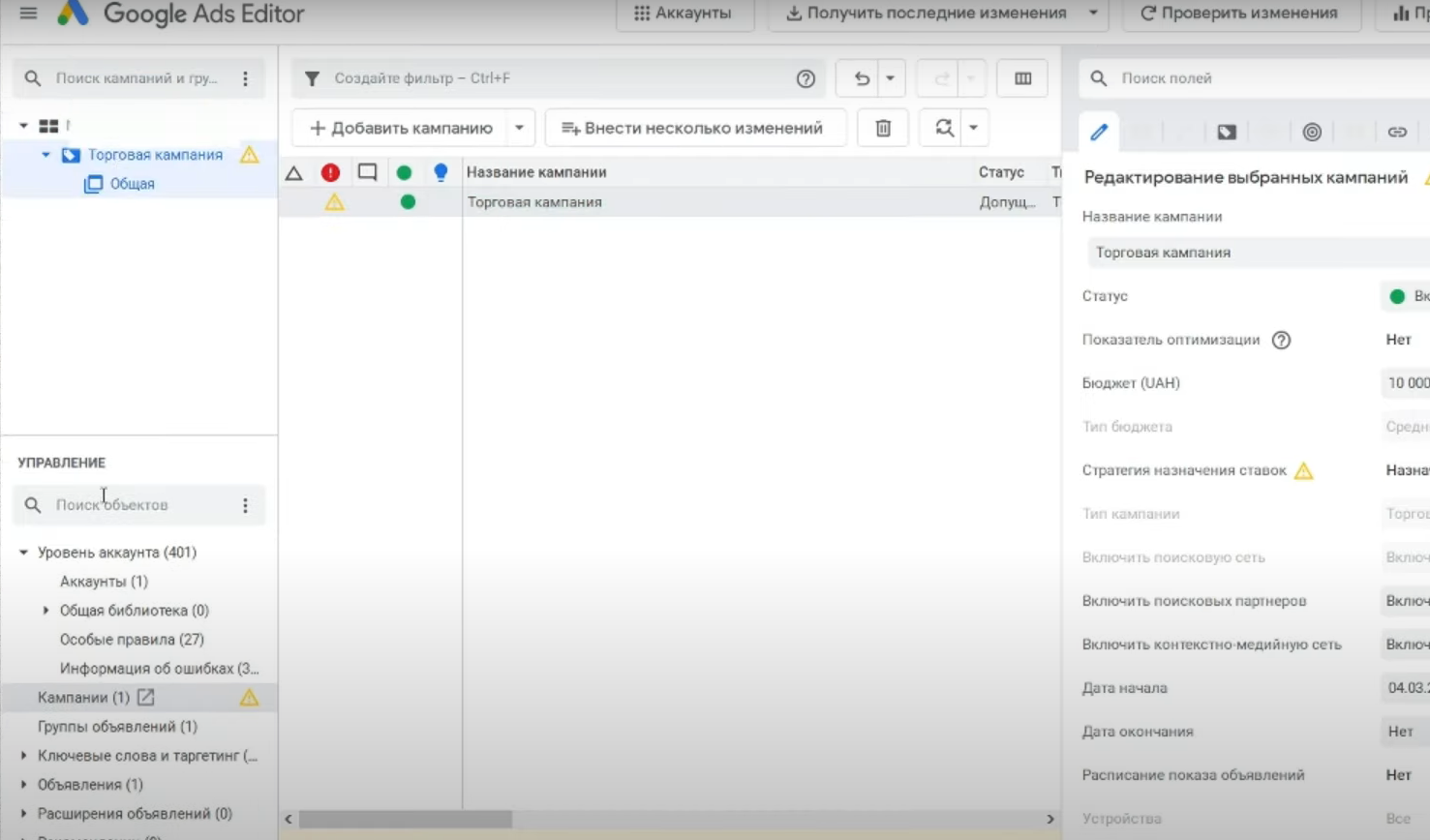
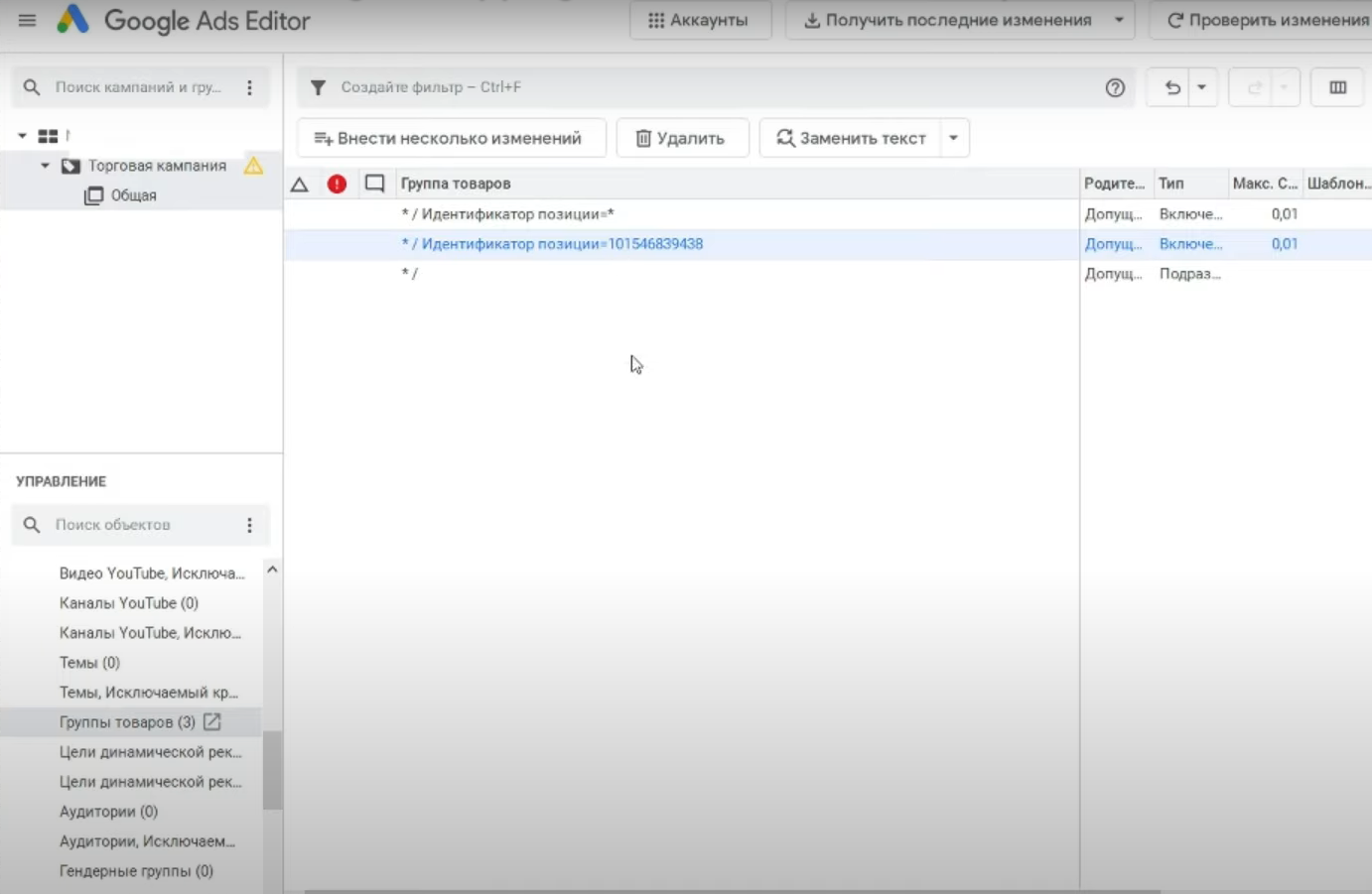
Дальше все столбцы необходимо продлить на все товары. Скопировав ячейку «I2», вставьте ее на место «Е2», а потом удалите этот идентификатор и кавычки.
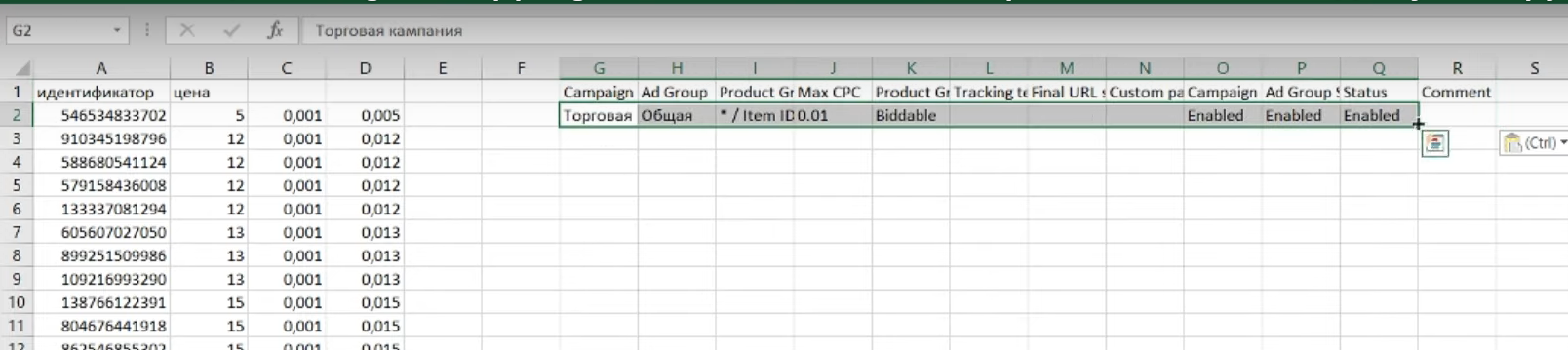
Результат продлите на все товары.
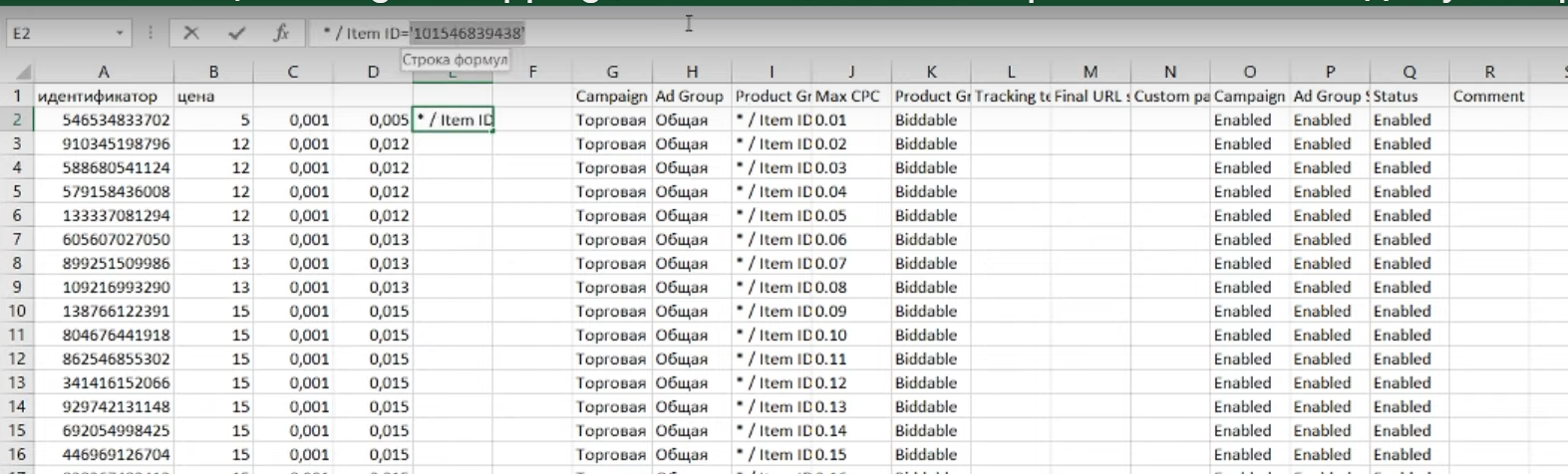
После этого вам необходимо проставить ставки и идентификаторы группы товаров в каждой группе товаров. В ячейку «I2» написать формулу =сцепить E2; и идентификатор товара.
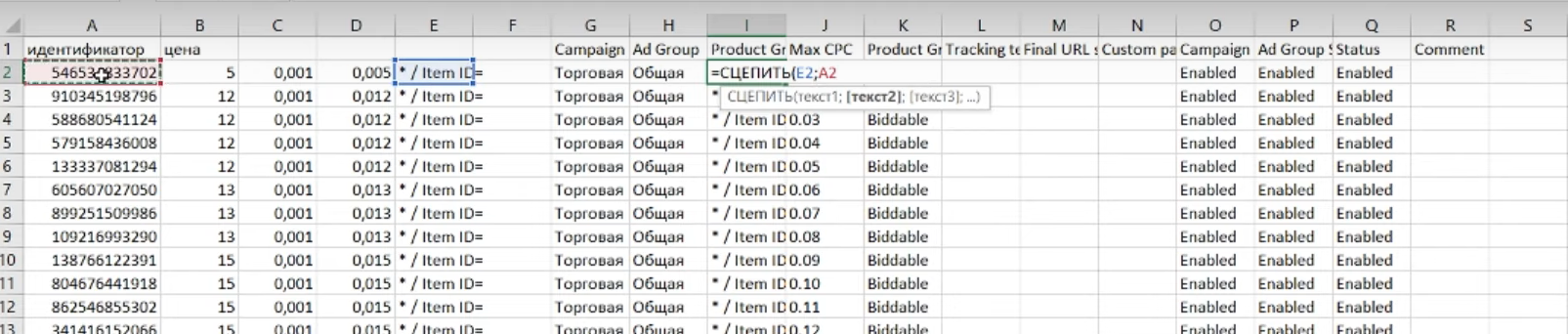
Должен получиться такой результат. Его нужно продлить и проставить ставку. Для этого необходимо написать «=» и взять ставку с ячейки D2, а потом продлить ставку на все товары.
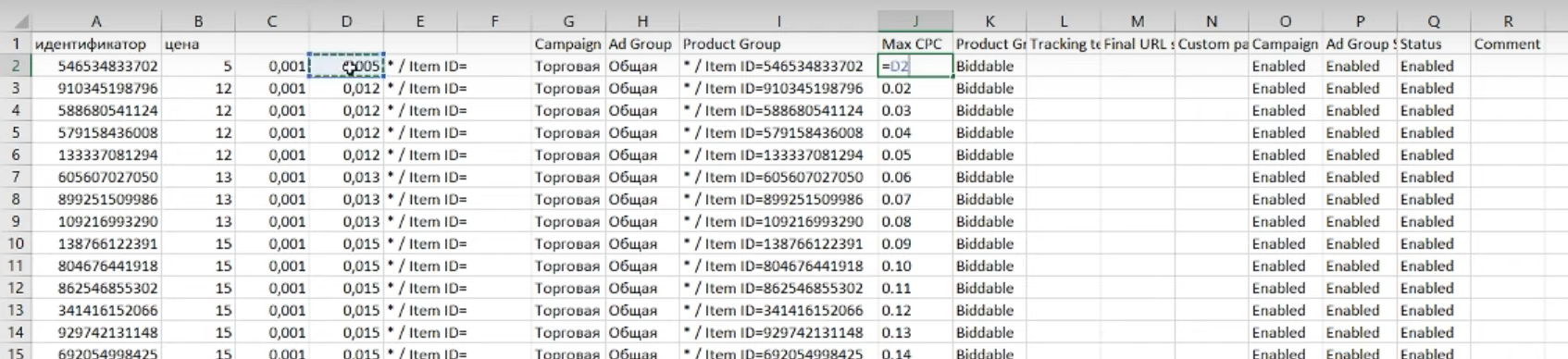
Дальше необходимо скопировать эти данные, перейти в редактор рекламы, нажать кнопку «Внести несколько изменений», переставить переключатель на раздел «Мои данные включают столбцы для кампаний или групп объявлений».
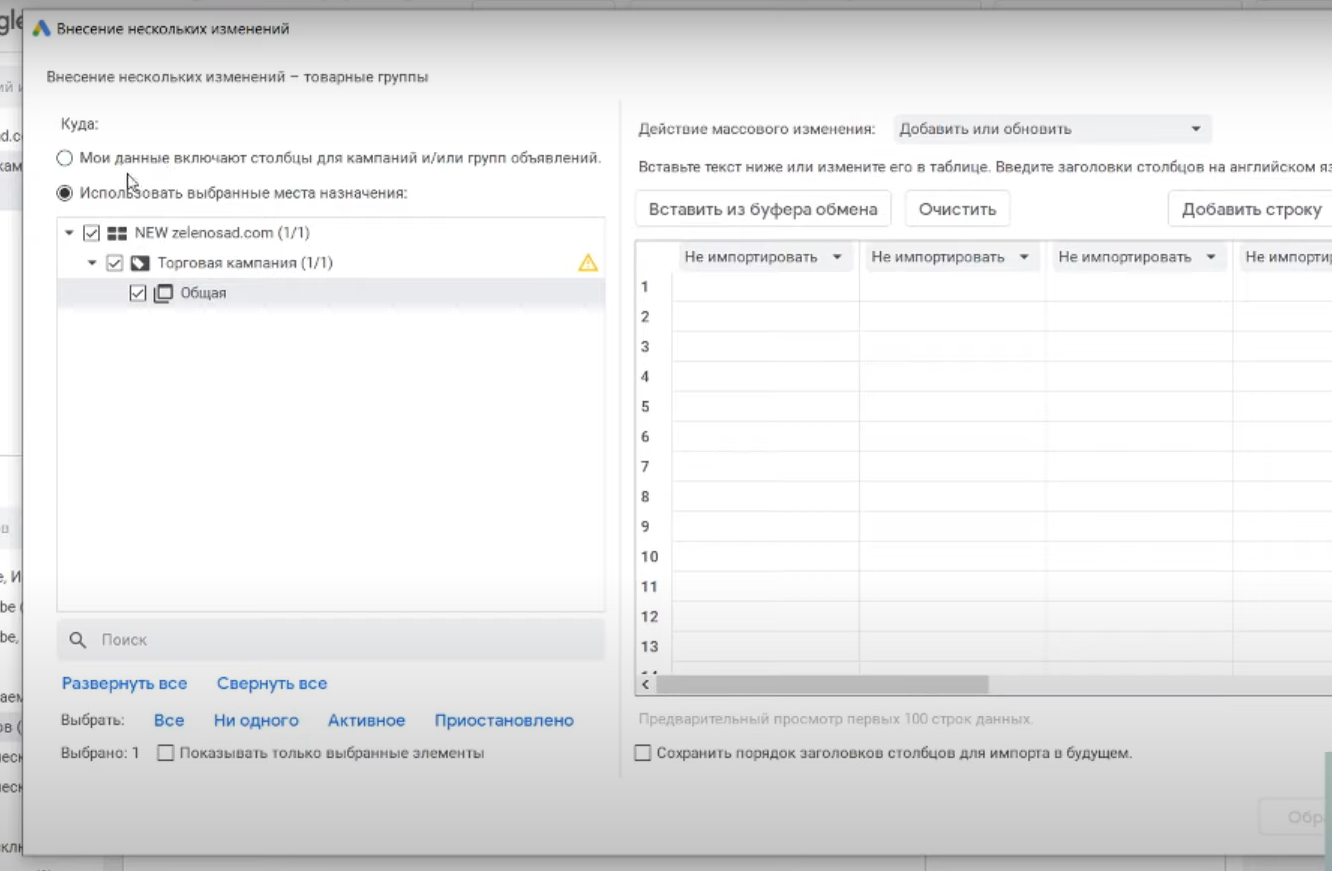
После – вставить из буфера обмена данные, проверить все показатели и нажать кнопку «Обработать» и «Завершить и посмотреть». Так у вас проставились ручные ставки, сохраните их и опубликуйте. После публикации необходимо зайти в Google-рекламу и проверить изменения.
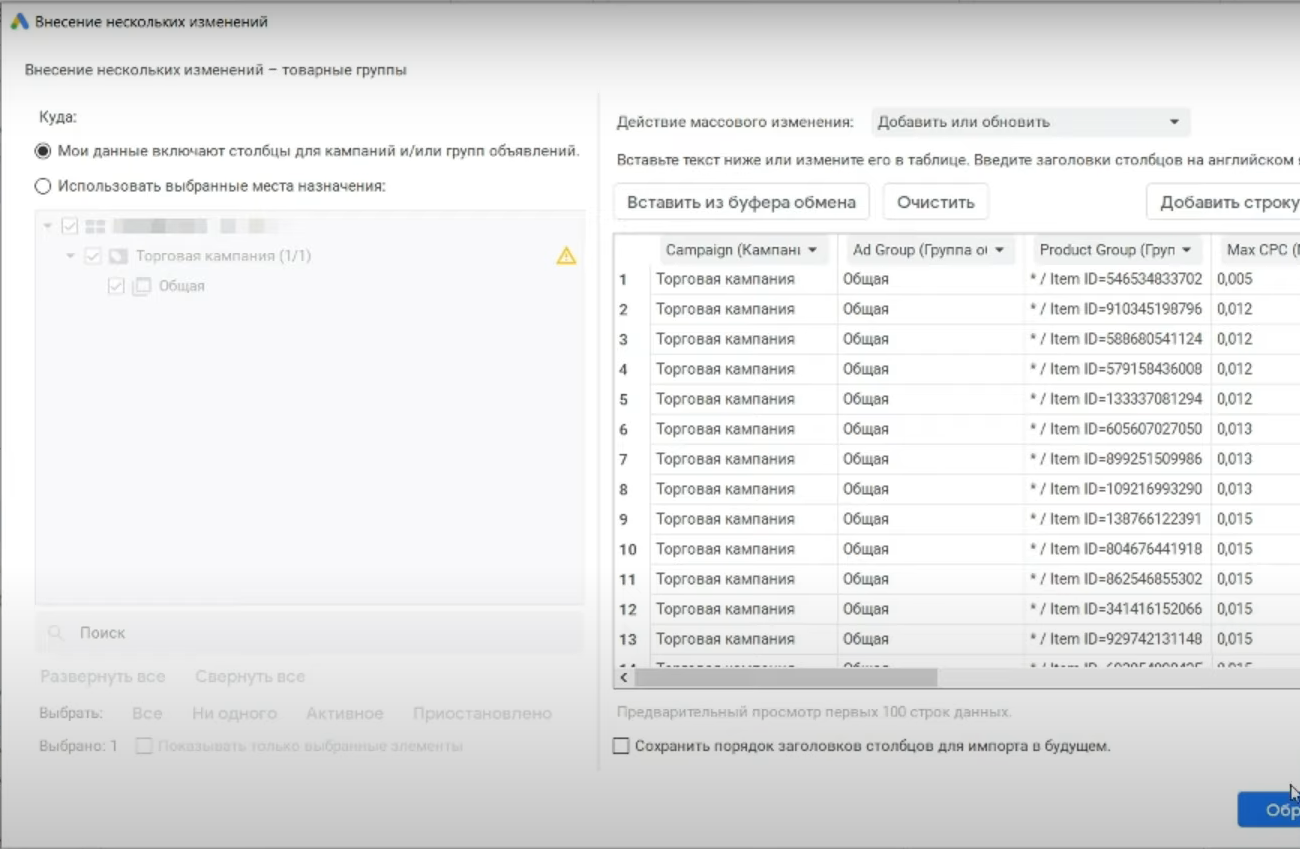
Вы можете поставить свой коэффициент ставки и умножать его, к примеру, не на 10 % стоимости товара при 100 кликах, а умножать еще на конверсионность товара. Более дешевые товары – более продаваемые, значит они могут продаваться чаще и с большей наценкой. А более дорогие товары могут не продаваться через корзину, а только через звонок. Тогда вы не увидите прямой продажи.
Почему аккаунт Merchant Center блокируют, и как можно решить эту проблему?
Чтобы участвовать в торговой кампании Google, необходимо зарегистрировать Merchant Center, добавить туда товары и пройти модерацию фида для google merchant center. При добавлении каталога товаров в Merchant Center многие забывают о правилах торговых рекламных кампаний Google, и их аккаунт блокируется.
Самые популярные причины блокировки аккаунта:
- Курьерская доставка. Если у вас на сайте нет курьерской доставки, то надо ее добавить, иначе ваш аккаунт будет заблокирован. По правилам Merchant Center, у пользователя должна быть возможность получить свой товар, не выходя из дома.
- Обмен и возврат товаров. Если у вас на странице товара есть информация об обмене и возврате, то модераторы часто эту информацию пропускают. Лучше выносить эту информацию отдельной страницей и сделать ссылку в разделе меню. Так модераторы заметят, что у вас есть информация по обмену и возврату товаров, и ваш аккаунт не заблокируют.
- Отсутствие онлайн-оплаты. Если на вашем сайте нет онлайн-оплаты, то ваш аккаунт заблокируют. Можно сделать оплату по реквизитам и указать их на сайте, тогда ваш аккаунт не заблокируют.
- Доставка. Если у вас локальный бизнес, и вы указали на странице «Доставка» только ваш регион, в котором вы можете доставлять товар, то аккаунт, вероятнее всего, заблокируют. Чтобы ваш аккаунт не заблокировали, необходимо на странице «Доставка» указать полностью страну. После прохождения модерации в Merchant Center при запуске торговой рекламной кампании можно выбрать местоположение и добавить только ваш регион.
- Запрещенные товары. Если в каталоге фида присутствуют запрещенные товары (подделки известных брендов или опасные товары, как оружие), то ваш аккаунт заблокируют. Такие товары лучше убрать из фида и сайта, а потом отправить фид на повторную модерацию.
- Невозможность завершить заказ. При отправлении фида на модерацию проверьте, возможно ли завершить заказ на сайте. У вас может отсутствовать поле для ввода адреса доставки либо не работать онлайн-оплата и так далее.
- Регистрация или авторизация. По правилам Merchant Center, у пользователя должна быть возможность завершить заказ без авторизации и регистрации. Если модератор заметит обратное, то ваш аккаунт заблокируют.
- «С вами свяжется менеджер» или похожее сообщение. По правилам Merchant Center, у пользователя должна быть возможность получить свой товар без связи с менеджером. Если модератор заметит обратное, то ваш аккаунт заблокируют.
- SSL-сертификат. Если у вас на сайте нет защищенного соединения, то ваш аккаунт заблокируют. По правилам Merchant Center, в торговой кампании участвуют только те сайты, которые имеют защищенное соединение.
- Подтверждение прав на сайт. Если вы отправили фид на модерацию, не подтвердив права, то ваш аккаунт заблокируют. Сначала нужно подтвердить права на сайт, а дальше – отправлять фид на модерацию.
- Сайт не соответствует ссылкам фида. Ссылки на товары и подтвержденный сайт должны быть на одном домене.
- Недопустимое выражение. Эта причина возникает, если у вас язык фида не соответствует языку названий и описаний товаров на сайте. Если пришло такое сообщение, то вам необходимо устранить нарушение, иначе ваш аккаунт заблокируют.
- Несоответствие цены. Если в фиде большое количество товаров с расхождением цен, указанных на сайте, то ваш аккаунт могут заблокировать. Необходимо устранить ошибку и обновить фид.
Такие на первый взгляд несерьезные ошибки допускает большинство предпринимателей, а иногда и специалисты по контекстной рекламе, что приводит к блокировке аккаунта.
На рынке труда профессия РРС-специалист становится одной из самых востребованных. После прохождения 8-недельного курса вы сможете претендовать на должность Junior PPC Specialist. На курсе «РРС-специалист» обучают создавать семантическое ядро сайта, подбирать ключевые слова, определять целевую аудиторию для дальнейшего таргетирования. С помощью систем веб-аналитики вы сможете анализировать результативность рекламной кампании и оптимизировать бюджет.























Авторизуйтесь, чтобы оставлять комментарии